
터치 패드는 대부분의 사람들에게 매우 유용 할 수 있지만 자극에 지나지 않는 경우가 있습니다. 터치 패드를 원치 않거나 필요하지 않을 때 어떻게 영구적으로 비활성화합니까? 오늘의 수퍼 유저 Q & A 게시물에는 답답한 독자를위한 답변이 있습니다.
오늘의 질문 및 답변 세션은 커뮤니티 중심의 Q & A 웹 사이트 그룹 인 Stack Exchange의 하위 부문 인 SuperUser가 제공 한 것입니다.
사진 제공 : 익명 계정 (Flickr) .
질문
수퍼 유저 리더 toriloukas는 노트북에서 터치 패드를 영구적으로 비활성화하는 방법을 알고 싶어합니다.
Windows 7 Home Premium이 설치된 Dell Inspiron N5050 노트북을 소유하고 있으며 터치 패드를 영구적으로 비활성화하려고했습니다. 터치 패드 기본 설정을 관리하기 위해 적절한 드라이버를 설치하고 성공적으로 비활성화했지만 컴퓨터가 재부팅되면 터치 패드가 다시 활성화되었습니다. 랩톱을 다시 시작할 때마다 계속 비활성화해야하는지 신경 쓰지 않지만 영구적으로 비활성화하는 방법을 아는 사람이 있습니까?
노트북에서 터치 패드를 영구적으로 비활성화하는 가장 좋은 (또는 가장 쉬운) 방법은 무엇입니까?
대답
수퍼 유저 기여자 인 Steven과 Scott이 우리에게 해답을 제공합니다. 먼저 Steven :
접근 방식 1 – BIOS
터치 패드는 종종 BIOS에서 비활성화 될 수 있습니다. Dell Latitude E6430s에서 옵션은 POST Behavior> Mouse / Touchpad입니다. 외부 마우스가 연결된 경우에만 터치 패드를 비활성화하는 옵션도 있습니다.
접근 방식 2 – 장치 관리자
제어판을 연 다음 시스템> 장치 관리자로 이동합니다. 다음으로 이동 마우스 옵션 , 마우스 오른쪽 버튼으로 클릭하고 비활성화 .
접근 방식 3 – 물리적 연결 해제
분해 동영상에 따르면 ( 아래에 표시된 링크 ) 키보드를 제거하여 터치 패드를 분리 할 수있는 것 같습니다 ( 3:45에 ) 터치 패드 근처의 작은 리본 케이블을 제거합니다.
Dell Inspiron N5050 분해 [YouTube]
Scott의 답변이 이어졌습니다.
키보드 단축키 승리 + X Windows 모바일 센터가 열립니다. 내 Dell Inspiron (Windows 7이 설치된 상태)에서 다음과 같이 보입니다.
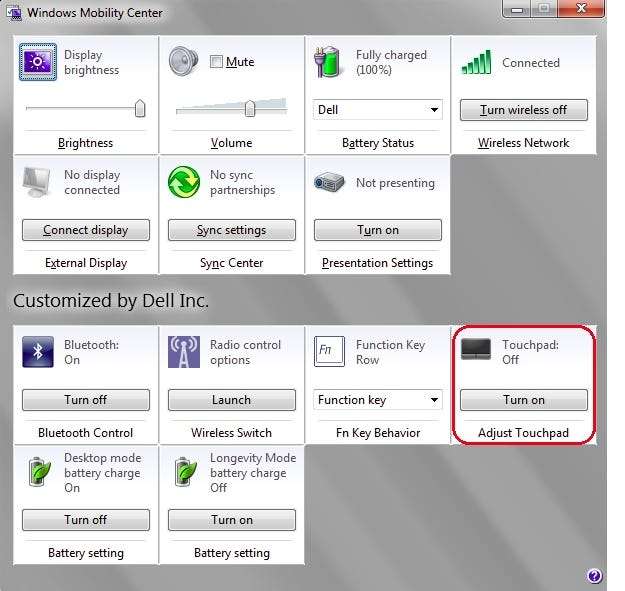
나는 거기에서 내 터치 패드를 비활성화했으며 많은 재부팅을 통해 비활성화 상태로 유지되었습니다.
설명에 추가 할 것이 있습니까? 댓글에서 소리를 내십시오. 기술에 정통한 다른 Stack Exchange 사용자의 답변을 더 읽고 싶으신가요? 여기에서 전체 토론 스레드를 확인하십시오. .







